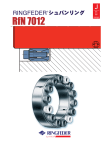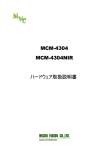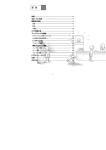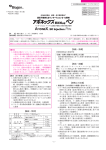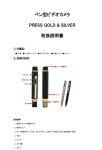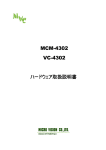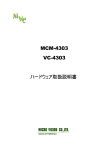Download 取扱説明書 - CARBON
Transcript
取扱説明書 この度はO N E m i n i をお買い上げ頂き、誠にありがとうございました。 ご使用前に、 この説明書を よくお読みの上、正しくお使い下さい。 内容をご確認のうえ大切に保存し、必要な時にお読み下さい。 1 安全上のご注意 ご使用の前にこの「安全のご注意」をよくお読みの上、正しくお使いください。お読みになった後はいつで も見られる所に必ず保存して下さい。 警告注意 この表示を無視して誤って取扱いをすると、人が死亡・重傷を負う 可能性、 また人が傷害を負う可能性が想定される内容及び物的損 害のみの発生が想定される内容を示しています。 異常時には電源を切る 電池の取り扱いに気をつける カメラからの煙や異臭に気がついたら、火傷をしないよう 注意し速やかに電池を取り外してください。 そのままご使 用を継続すると人体への被害の恐れがありますのでおや めください。電池を外した後は、 カーボン社指定のサービ スセンターに製品の点検または修理をご依頼ください。 間違った使用法は電池の漏洩、 または爆発の原因となる おそれがあります。本製品の電池取り扱いの際には以下 の説明をよくお読みください。 カメラを分解しない 製品の内部に触れることは危険ですのでおやめください。 修理は必ず専門技術者にのみお任せください。落下やそ の他のアクシデントにより内部が露出した場合は、接続コ ードを抜く、電池を取り外すなどした後にカーボン社指定 のサービスセンターに点検または修理をご依頼ください。 引火性ガスのあるところで使用しない 引火性ガスのあるところでの使用は、爆発や火事の危険 性がありますのでおやめください。 ストラップの取り扱いに気をつける 乳幼児またはお子様の首にストラップをかけないでく ださい。 • 電池交換時は、電源を切る。 • 15AU/LR6/1.5V 単3アルカリ電池のみを使用する こと。古い電池と新しい電池を混合して使ったり、他社 や他の種類の電池を混合して使わない。 • プラスとマイナスの向きを正しく入れる。 • 電池をショートさせたり分解したり、 または外装を外そ うとしたり壊そうとしたりしない。 • 電池を火に入れたり高温にさらしたりしない。 • 水につけたり、水気のあるところで使用したりしない。 • ネックレスやヘアピンなどの金属類と一緒に保管したり 移動させたりしない。 • 変色や変形などの異常に気がついたら、速やかに使用 を中断する。 • 皮膚や衣類に電池から漏れた液体が付いた場合は、多 量の水で速やかに洗い流すこと。 子供の手の届くところに置かない 適切なケーブルを使う お子様が電池や小さな部品を口に入れないよう、特にご 注意ください。 USBケーブルをUSBジャックに接続するときは、製品規 定を満たすケーブルをお使いください。 ※本製品の仕様を理由とする損失、逸失利益等の請求につきましては、 いかなる責任も負いかねますので、予 めご了承下さい。 ※本製品はデジタルカメラです。他の目的でのご使用はお止めください。 ※改良のため、商品 の仕様は予告なく変更する事があります。 2 Welcome Carbon One Miniでスナップショットを撮ろう! 目次 チャプター1:カメラについて チャプター4:ウェブカメラモード 4 同梱品 準備する物 12ドライバのインストールとウェブカメラの使用方法 5 各部の名称 チャプター2:ご使用前の準備および設定 6 One Miniのスタートアップ 7 日時設定とモード変更 チャプター3:カメラモード 8 スナップ写真を撮る チャプター5:プリントモード 13カメラの写真をプリントする チャプター6: サービス 14 トラブルシューティング 15 システム仕様と製品仕様 16 保証とアフターサービス 9 屋外で撮る 10白枠の追加/削除 11コンピュータに接続する 必要情報を見つけ易くするため、次のような表示が あります。 この表示は本製品をご使用になる際のヒントとなる追 加情報を示しています。 この表示は本製品ご使用の前にお読み頂くべき注意事 項を示しています。 3 同梱品 One Mini デジタルカメラ USB 接続ケーブル 取扱説明書 準備する物 マイクロSD メモリーカード 15AU/LR6 単3電池 2個 One Mini デジタルカメラ スナップショットを楽しもう! USB接続ケーブル コンピュータとピクトブリッジ対応のプリンタを繋ぎます。 取扱説明書 One Miniをお楽しみ頂くためにご使用前にお読みください。 マイクロSDカード 撮影した写真はすべてこちらに保存されます。 電源 One Miniは単3電池のみで可動します。 4 各部の名称 フォトフレームランプ システムランプ 電源スイッチ ビューファインダー プリントボタン/ フォトフレーム機能ボタン レンズ 電源ランプ シャッターボタン USB端子 電池カバー モード切り替えボタン メモリーカードスロット リセットボタンホール ストラップ取り付け箇所 5 One Miniのスタートアップ 1. 電池カバーを開ける。 2. 電池を正確な向きで入れる。 1 2 3. マイクロSDカードを入れる。 6 4. カメラの電源を入れる。 日時設定とモード変更 日時設定 電池を入れたあと時間設定が1 Jan 2012 00:00 となっていますが、以下の手順で変更できます。 1.お手持ちの文章作成アプリケーション (Wordなど) を開く。(Windows/MAC OS X) 2. 一行目に日 、時間付(yyyymmddhhmm)をタイプします。 例:2012年9月3日 午後7時45分の場合 201209031945 3. 次にDATETIME.txtと名付け任意の場所に保存します。 4. マイクロSDカードをコンピュータに接続し、手順3で保存したtxtファイルをSDカードのルートディレクト リにコピーします。 5. DATETIME.txtファイルが保存されたマイクロSDカードをコンピュータから外しカメラにセットします。 6. カメラの電源を入れてください。 7. DATETIME.txtに保存した時間がカメラに設定され、 その後txtファイルは自動的に消去されます。 * 電池残量がなくなったり、取り外したり、 またはリセットボタンを押したりすることで日時はデフォルトに戻ります。 モード変更 One Miniはウェブカメラとしてもお使いいただけます。 (WindowsOSのみ) また、 モードを切り替えれば 最後に撮った画像を直接ピクトブリッジプリンタに接続してプリントすることも可能です。 ウェブカメラモード デジタルカメラモード プリントモード モード変更の際は、 カメラの電源を必ず切ること 電気系統の不具合を防ぐため、 モードの変更、及びUSBケーブルの接続/取り外しの際は、 カメラの電源を忘れずにお切 りください。 7 スナップ写真を撮る ファインダーを覗きボタン一つを押すだけです。 カメラは自動的に1,2メートル以上先にある被写体にピント を合わせ写真を撮ります。 撮影の前に 電池とマイクロSDカードをカメラに入れ、 モード切 り替えボタンがカメラモードになっていることを確 認してから、電源スイッチを下にスライドさせカメラ の電源を入れてください。 カメラを持つ 左の手のひらにカメラが収まるようしっかりと握っ てください。右手の親指をカメラの後部に、人差し 指をシャッターボタンに置き、残りの指は曲げて手 のひらに添えてください。 狙って撮る 1.2M以上 ファインダー内の4つのすべての角が見えるように 目をビューファインダーに近づけてください。 被写体がファインダー内に入るように位置を決 めたら (被写体との距離が1.2メートル以内にな ならいようにして) シャッターボタンを押し、 シス テムランプが点滅し終えるまでカメラを動かさな いでください。 シャッターボタンを押す 8 シャッターボタンを押すと撮影され、 データはメモリーカー ド内に保存されます。全てのデータが保存され終えるまで システムランプが点滅し続けるので、 この間はカメラの電源 を切らないでください。点滅終了前に電源を切ると故障の 原因となります 戸外での撮影 被写体に光が当たるよう、太陽を背に又は横にして立ってください。 さらに背景と被写体の明るさが出来るだ け同等になるようにしてください。充分に明るくない場所では、画像がぼやけないようカメラを平らな物や水 平な物でサポートしてください。 光が後ろからさす場合 カメラを水平な物で支える 光が横からさす場合 カメラを平らな物で支える 曇りや雨天、 または室内での撮影 撮影場所や条件によりシャッタースピードが60分の1秒にまで落ちぼやけた画像になる恐れがあるので、 カメラを平らな物や 水平な物で支えて撮影するとよりよい写真が撮れます。 カメラをしっかり固定することは、画像のぼやけを防ぐのに重要なポ イントとなります。 9 白枠の追加/削除 この機能で写真にレトロ調フレームを付けること ができます。 クラシックなスナップショットを撮って みましょう。 通常の写真 フォトフレーム機能のオン/オフ 1 レトロ調フ レーム 付きの写 真 1. カメラモードの時にフォトフレーム機能のボタンを押すことで、 この機能を 付けたり解除したり出来ます。 2. この機能が稼働している間はフォトフレームランプ (白色LED) が点灯し、 稼働していないときは消えています。 3. ファインダーが上になるようにカメラを縦に持って撮影してください。 2 3 フォトフレーム機能がオンになっているときは、 常にカメラを縦にして撮影してください。 フォトフレーム機能がオンの状態のときは、 ファインダーが上 にくるようにカメラを縦にして撮影をするようにしてください。 そうでない場合、写真の向きがおかしくなります。 3 イメージがトリミングされます。 フォトプレーム機能をオンにして撮った写真はトリミングされ、 イメージの周りに白枠が追加されます。 10 7 コンピュータへの接続 USBケーブルでカメラをコンピュータに接続し、写真をコンピュータにアップロードしてください。 1 コンピュータへの接続方法 1. モード選択ボタンをカメラモードに切り替える。 2. USBケーブル (付属) を使い、 カメラとコンピュータを接続する。 3. カメラの電源を入れる。 2 Macユーザー 新規ドライブがデスクトップに表示されます。写真はすべて DCIM/100MEDIAに保存されます。 Windowsユーザー コンピュータ内に新規のマスストレージデバイスが表示されます。写真は すべてDCIM/100MEDIAに保存されます。 コンピュータからの外し方 Macユーザー メモリーカードをデスクトップからイジェクトさせた後、USBケーブル を取り外す。 Windowsユーザー マスストレージデバイスをコンピュータからイジェクトさせた後、USBケ ーブルを取り外す。 モード切り替えの際は、必ずカメラの電源を切ること 電気系統の不具合を防ぐため、 モードの切り替え、 およびUSBケーブルの接続、取り外しの際は本機の電源を忘れずにお 切りください。 11 ドライバのインストールとウェブカメラの使用 (Windowsユーザーのみ) ドライバをダウンロードしてインストールする。 ウェブカメラとして使用する目的でカメラをコンピュータに接続する前に、 ウェブカメラ用のドライバをイン ターネットからダウンロードしてコンピュータにインストールする必要があります。 1. 下記のURLからドライバをダウンロードする。 http://www.c-for-carbon.com/driver/one-mini.zip 2. ファイルを解凍する。 3. SPCA1528_V2220_WHQL.exe を開ける。 4. インストールの手順に従う 5. インストール完了 * ウェブカメラ機能は、WindowsOSでのみ使用出来ます。 1 ウェブカメラの使用方法 1. モード選択ボタンをウェブカメラに切り替える。 2. USBケーブル (付属) を使い、 カメラをコンピュータに接続する。 3. カメラの電源をオンにする。 2 4. ウェブカメラに接続出来る任意のアプリケーション (スカイプやMSNな ど) を開く。 5. ウェブカメラを使ってビデオコールをお楽しみください。 * ウェブカメラ機能は、WindousOSでのみ使用出来ます。 ビデオ設定 見るのに最適なサイズにするためカメラの解像度を640 x 480に設定してください。 USBケーブルの接続と取り外し 電子損傷を防ぐため、USBケーブルの接続および取り外しの際は、 カメラの電源 をお切りください。 12 One Miniから写真をプリントアウトする カメラとプリンタを接続する前に お使いのプリンタがピクトブリッジ対応であるかどうかご確認ください。対応プリンタでない場合は写真 が印刷されません。 写真の印刷方法 1 1. モード選択ボタンをプリントモードに切り替える。 2. カメラとピクトブリッジ対応プリンタをUSBケーブル (付属) で接続する。 3. カメラの電源を入れる。 2 3 4. カメラのプリントボタンを押す。 5. プリンタにデータが転送されている間、 システムランプが点滅する。 6. カメラを接続したプリンタから写真が印刷され出てくる。 * 最後に撮った写真のみ印刷可能です。 最後の撮影の写真だけ印刷されます 4 最後に撮った写真のみ印刷可能なので、次の写 真を取る前に印刷するようにしましょう。 画像がトリミングされるおそれ One Miniで撮られた写真の比率は4:3となっており、 それぞれお使いのプリンタの仕様により、印刷用紙やプリントモ ードの設定などで印刷画面がトリミングされることがあります。 トリミングされないようお使いのプリンタの仕様をご確 認ください。 13 トラブルシューティング 現象 原因 解決策 カメラがオフになる/ 電源が入らない • 電池残量が少ない • 電池が冷たい • 新しい電池と交換する システムランプが点灯/ • 電池残量が少ない • メモリーカードのエラー 点滅する 14 • リセットボタンを細いピンなどで押し、 カメラをリセットする • 新しい電池と交換する カメラの時計が不正確 • 電池を交換した • カメラをリセットした • 本説明書のP7を参照し、 日時設 定を行う フォトフレーム機能を選 択/解除できない • カメラにエラーが起こっている • 電池残量が少ない • 細いピン等を使いリセットボタンを押 してカメラをリセットする • 新しい電池と交換する ウェブカメラが機能 しない • ドライバがインストールされてない • Macを使用している • USBケーブルの接続がゆるい • 本説明書のP.12を参照し、 ウェブカメ ラドライバをインストールする • カメラをWindowsOSのコンピュー タに接続する • USBケーブルを新しい物と交換する カメラのデータがコン ピュータ上に見つか らない • USBケーブルの接続がゆるい • USBポートがUSB2.0ではない • USBケーブルを新しい物と交換する • USB2.0のポートがあるコンピュータ に接続する 画像がぼやけている • 撮影時に手がブレた • 光量が充分でなかった • フォーカス可能範囲外 • カメラを固定して撮影 • 明るい所で撮影 • 被写体との距離を約1.2m以上離 れて撮影 その他の問題 • 電気系統の不具合 •お買い求めになった販売代理店、 また はサービスセンターにお問い合わせく ださい。 • カーボン社サービスセンターにお問い 合わせください。 システム仕様と製品仕様 システム仕様 • 500万画素 (2,592 x 1,994) • レトロ調写真 • ビンテージ効果を施した鮮明な色彩 • オートフォーカス機能 1.2M以上~ • 白枠の選択可能 • マイクロSDカード対応 (32GBまで) • ピクトブリッジ対応(最終撮影写真の直接印刷) • ウェブカメラ (Windowsのみ対応) • USBケーブルでの画像データへの直接アクセス 製品仕様 センサー メモリータイプ 2048 x 1520 1/3インチ オプティカルフォーマット マイクロSDカード (32GBまで対応) 電源 単3電池 2個 インターフェース パソコン/プリンタ接続用のミニB USB 対応プリンタ ピクトブリッジプリンタ対応 寸法 66mm(幅) x 72mm(奥行き) x 48mm(高さ) 質量 約59g ビューファインダー 対応システム バススルー WindowsXP, Windows7, Mac OS 10.6以降 Designed in Hong Kong by CARBON™ • © 2012 All Rights Reserved • Made in China• 仕様と外装は予告なく変更すること があります • パッケージに表示されているイメージは製品と異なる場合があります • 本書に記載されている他社ブラン ド名(トレードマーク等) は識別目的としてのみ使用されています。 * ウェブカメラはウィンドウズのみ対応可能です。 オプションのドライバはオフィシャルサイトからダウンロードしてください。 15 保 証 保 証 期 間中( 通 常お買い上げ日から3ヶ月以内、国により異なることがあります)にカメラに異 常が 認められた場合は、修理または同程度の仕様のカメラとの交換を無料でいたします。 ( 返品送料はお 客様のご負担となります。)保証期間を明確にしていただくため、お買い上げになった際の領収書、ま たはその他の証 明 書を保 管してください。この保 証には事 故や誤用、または故 意の破 損は含まれて おらず、その場合の修理は有償となります。 保証サービス 当社は、当社サービスセンター、当社指定サービスセンター、 または販売代理店でのみ、 カメラの修理及び 返品を受け付けております。保証に関するお問い合わせはEメール([email protected])、 もしくは最寄りの当社指定サービスセンターまたは販売代理店までお問い合わせください。 カスタマーサービス 撮影方法や本説明書以外のご質問がございましたら当社サービスセンターまでメールにてお問い合わせください。 [email protected] www.c-for-carbon.com Designed in Hong Kong by CARBON™ • © 2012 All Rights Reserved • Made in China• 仕様と外装は予告なく変更することがあります • パッケージに表示されているイメー ジは製品と異なる場合があります • 本書に記載されている他社ブランド名(トレード マーク等) は識別目的としてのみ使用されています。 Design Patent Number: HK 1200992.6 Manual Version: 1.0 2012-JP Printed in Hong Kong 16




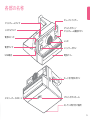
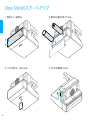
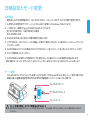
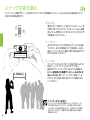
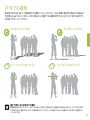

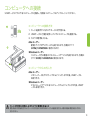


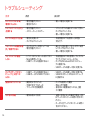



![ユーザーズマニュアル [PDF形式]](http://vs1.manualzilla.com/store/data/006534492_2-f6d3009248dd40800324de1ed1e106b3-150x150.png)